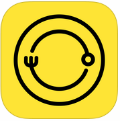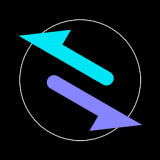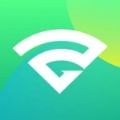剪映如何剪视频叠加渐变色
2025-06-21 来源:funfunapp 编辑:佚名
在剪映中为视频叠加渐变色,能为视频增添独特的视觉效果。下面就来详细介绍具体的操作方法。
准备素材
首先确保你已准备好想要添加渐变色的视频素材。将其导入到剪映中,进入剪辑界面。
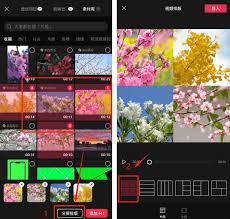
添加背景颜色
1. 点击“背景”选项,在弹出的菜单中选择“画布颜色”。
2. 这里可以选择一个基础颜色作为背景,比如白色或黑色等,这将是渐变色叠加的底色。
选择画中画
1. 在主轨道视频上方点击“画中画”,然后选择“新增画中画”,从相册中导入一个与渐变色相关的素材,比如一张纯色渐变的图片。
2. 将画中画素材拖动到合适的位置,使其覆盖在主轨道视频上。
调整渐变色素材
1. 选中画中画素材,点击“编辑”。
2. 在编辑界面中,找到“裁剪”功能,根据视频画面大小调整渐变色素材的显示范围。
3. 接着点击“滤镜”,可以选择一些合适的滤镜来让渐变色更加融合,比如调整亮度、对比度、饱和度等参数,使渐变色与视频背景更好地匹配。
设置混合模式
1. 选中画中画素材,点击界面下方的“混合模式”。
2. 在这里选择合适的混合模式,如“正片叠底”“滤色”等,不同的混合模式会产生不同的叠加效果,你可以根据实际需求进行尝试,直到达到满意的渐变色叠加视觉效果。
关键帧设置

1. 为了让渐变色有动态变化,我们需要设置关键帧。将时间线移动到视频开头,点击画中画素材的“不透明度”属性,记录当前的不透明度数值,这就是第一个关键帧。
2. 将时间线移动到视频需要渐变色完全显示或消失的位置,再次调整画中画素材的“不透明度”,使其变为 0 或 100%等合适的数值,这就是第二个关键帧。
3. 同样的方法,还可以为画中画素材的“位置”“缩放”等属性设置关键帧,让渐变色在视频中呈现出自然的移动、缩放等动态效果,进一步增强视觉冲击力。
通过以上步骤,就能在剪映中轻松为视频叠加出富有创意的渐变色效果,让你的视频更加出彩。